河大版信息技术四年级(下)教案
- 格式:doc
- 大小:933.50 KB
- 文档页数:46
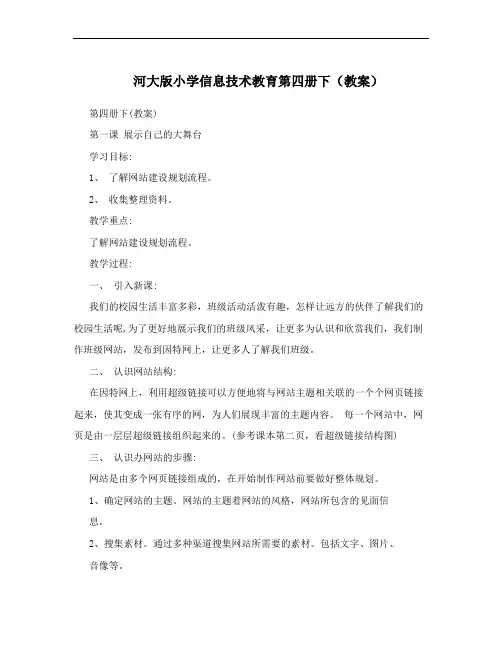
河大版小学信息技术教育第四册下(教案)第四册下(教案)第一课展示自己的大舞台学习目标:1、了解网站建设规划流程。
2、收集整理资料。
教学重点:了解网站建设规划流程。
教学过程:一、引入新课:我们的校园生活丰富多彩,班级活动活泼有趣,怎样让远方的伙伴了解我们的校园生活呢,为了更好地展示我们的班级风采,让更多为认识和欣赏我们,我们制作班级网站,发布到因特网上,让更多人了解我们班级。
二、认识网站结构:在因特网上,利用超级链接可以方便地将与网站主题相关联的一个个网页链接起来,使其变成一张有序的网,为人们展现丰富的主题内容。
每一个网站中,网页是由一层层超级链接组织起来的。
(参考课本第二页,看超级链接结构图)三、认识办网站的步骤:网站是由多个网页链接组成的,在开始制作网站前要做好整体规划。
1、确定网站的主题。
网站的主题着网站的风格,网站所包含的见面信息。
2、搜集素材。
通过多种渠道搜集网站所需要的素材。
包括文字、图片、音像等。
3、筛选、整理素材。
对搜集来的素材进行必要的挑选、修改、编排、整理,选出各类网页所需要的素材。
4、做好网站建设规划。
根据我们筛选、整理的素材,按照不同的分类,规划整理到不同的网页中。
同时注意使页面布局主题突出、美观大方,有自己的特色。
5、选择见面制作的软件,开始制作。
四、小组为单位整理页面资料。
规划网页内容。
五、小知识:一个网站是由多个网页组成的,我们通常把第一个网页称为网站的首页。
起名为index.htm。
它是网站的门面,我们要想尽办法让这个页面漂亮。
思考与练习:1、根据自己班级的情况,选定主题,绘制班级网站结构图。
2、为自己的班级网站设计一个欢迎的首页。
第二课建筑网上家园――制作第一个网页学习目标:1、掌握建立站点的方法。
2、掌握保存网页及预览网页的方法。
教学重点:1、掌握建立站点的方法。
2、掌握保存网页及预览网页的方法。
教学过程:一、如何建立站点:启动fronpape后,观察启动后的页面内容。
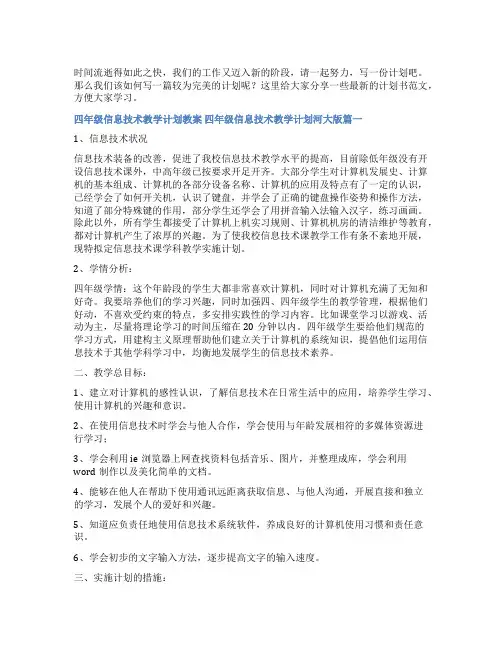
时间流逝得如此之快,我们的工作又迈入新的阶段,请一起努力,写一份计划吧。
那么我们该如何写一篇较为完美的计划呢?这里给大家分享一些最新的计划书范文,方便大家学习。
四年级信息技术教学计划教案四年级信息技术教学计划河大版篇一1、信息技术状况信息技术装备的改善,促进了我校信息技术教学水平的提高,目前除低年级没有开设信息技术课外,中高年级已按要求开足开齐。
大部分学生对计算机发展史、计算机的基本组成、计算机的各部分设备名称、计算机的应用及特点有了一定的认识,已经学会了如何开关机,认识了键盘,并学会了正确的键盘操作姿势和操作方法,知道了部分特殊键的作用,部分学生还学会了用拼音输入法输入汉字,练习画画。
除此以外,所有学生都接受了计算机上机实习规则、计算机机房的清洁维护等教育,都对计算机产生了浓厚的兴趣。
为了使我校信息技术课教学工作有条不紊地开展,现特拟定信息技术课学科教学实施计划。
2、学情分析:四年级学情:这个年龄段的学生大都非常喜欢计算机,同时对计算机充满了无知和好奇。
我要培养他们的学习兴趣,同时加强四、四年级学生的教学管理,根据他们好动,不喜欢受约束的特点,多安排实践性的学习内容。
比如课堂学习以游戏、活动为主,尽量将理论学习的时间压缩在20分钟以内。
四年级学生要给他们规范的学习方式,用建构主义原理帮助他们建立关于计算机的系统知识,提倡他们运用信息技术于其他学科学习中,均衡地发展学生的信息技术素养。
二、教学总目标:1、建立对计算机的感性认识,了解信息技术在日常生活中的应用,培养学生学习、使用计算机的兴趣和意识。
2、在使用信息技术时学会与他人合作,学会使用与年龄发展相符的多媒体资源进行学习;3、学会利用ie浏览器上网查找资料包括音乐、图片,并整理成库,学会利用word制作以及美化简单的文档。
4、能够在他人在帮助下使用通讯远距离获取信息、与他人沟通,开展直接和独立的学习,发展个人的爱好和兴趣。
5、知道应负责任地使用信息技术系统软件,养成良好的计算机使用习惯和责任意识。
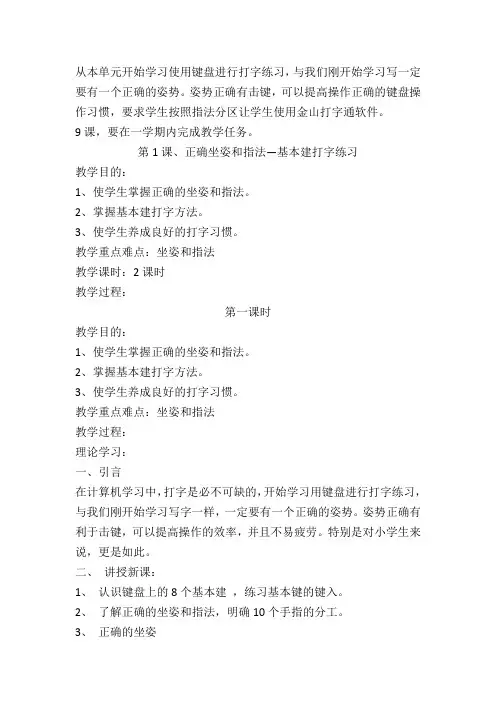
从本单元开始学习使用键盘进行打字练习,与我们刚开始学习写一定要有一个正确的姿势。
姿势正确有击键,可以提高操作正确的键盘操作习惯,要求学生按照指法分区让学生使用金山打字通软件。
9课,要在一学期内完成教学任务。
第1课、正确坐姿和指法—基本建打字练习教学目的:1、使学生掌握正确的坐姿和指法。
2、掌握基本建打字方法。
3、使学生养成良好的打字习惯。
教学重点难点:坐姿和指法教学课时:2课时教学过程:第一课时教学目的:1、使学生掌握正确的坐姿和指法。
2、掌握基本建打字方法。
3、使学生养成良好的打字习惯。
教学重点难点:坐姿和指法教学过程:理论学习:一、引言在计算机学习中,打字是必不可缺的,开始学习用键盘进行打字练习,与我们刚开始学习写字一样,一定要有一个正确的姿势。
姿势正确有利于击键,可以提高操作的效率,并且不易疲劳。
特别是对小学生来说,更是如此。
二、讲授新课:1、认识键盘上的8个基本建,练习基本键的键入。
2、了解正确的坐姿和指法,明确10个手指的分工。
3、正确的坐姿(1)上身保持挺直,两肩放松,身体正对键盘。
(2)量较适当分开,平放与地面。
(3)屏幕中心略低于双眼,胸部距离键盘20厘米左右。
(4)手指略弯曲,左手食指放在(F)键上,右手食指放在(J)键上,其他手指再按顺序轻放在相应的基本键上。
8个键是“基本键”。
大拇指位于空格键上。
4、启动金山打字通2002古典双击桌面上的金山打字通图标就可以启动金山打字通2002。
5、键位练习基本建(A、S、D、F、G、H、J、K、L、;)的练习。
击键方法:对应的手指短促而有弹性地击打对应键,不可用力过猛或长时间地按住键。
敲击的要有节奏而均匀。
(1)选择“键位练习”。
在功能选项菜单栏上,单击“英文打字”菜单,打开它的下拉菜单单击下拉菜单中的“键位练习”命令,进入下图所示的键位练习界面。
(2)这是键盘上就会出现一个与其他键颜色不同的键,这个键就是要求我们击打的键。
(3)击键正确后,会出现新的键供你练习;如果击键错误,会在击错的键上出现符号X。
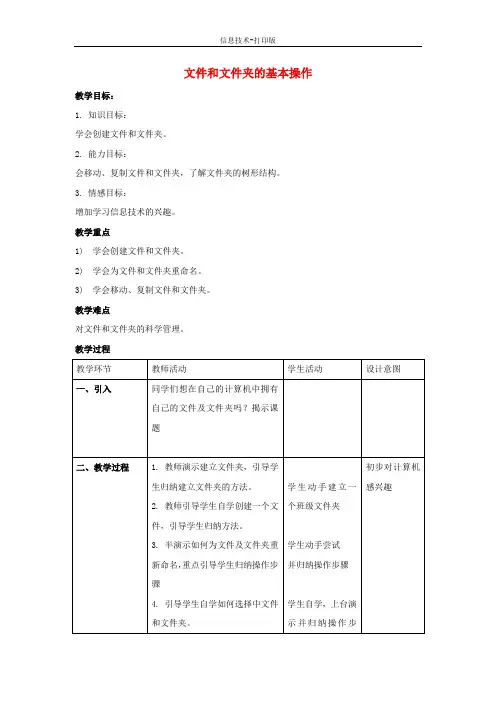
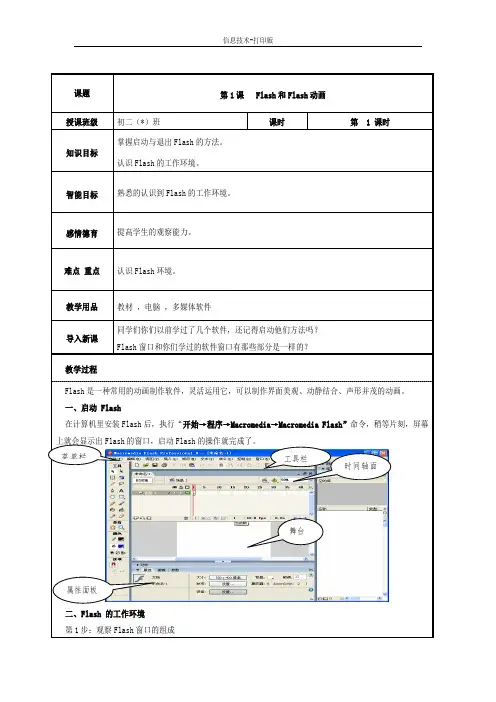
信息技术-打印版课题第 1 课 Flash 和 Flash 动画授课班级 初二(*)班课时知识目标掌握启动与退出 Flash 的方法。
认识 Flash 的工作环境。
第 1 课时智能目标 熟悉的认识到 Flash 的工作环境。
感情德育 提高学生的观察能力。
难点 重点 认识 Flash 环境。
教学用品 教材 ,电脑 ,多媒体软件导入新课同学们你们以前学过了几个软件,还记得启动他们方法吗? Flash 窗口和你们学过的软件窗口有那些部分是一样的?教学过程Flash 是一种常用的动画制作软件,灵活运用它,可以制作界面美观、动静结合、声形并茂的动画。
一、启动 Flash在计算机里安装 Flash 后,执行“开始→程序→Macromedia→Macromedia Flash”命令,稍等片刻,屏幕上就会显示出 Flash 的窗口,启动 Flash 的操作就完成了。
菜单栏工具栏时间轴面 板舞台属性面板二、Flash 的工作环境 第 1 步:观察 Flash 窗口的组成信息技术-打印版可以看到,与其他应用软件的窗口类似,Flash 的窗口也有标题栏、菜单栏、工具栏等组成部 分。
另外,Flash 窗口中还会出现工具箱、“时间轴”面板和舞台等。
第 2 步:观察 Flash 窗口左侧的工具箱。
可以看到,工具箱分为四部分,自上而下依次是绘图工具栏,查看栏,颜色栏,选项栏。
利 用绘图工具栏中的工具,可以完成绘图、喷涂、修改以及编排文字等操作;利用查看栏的工具, 可以移动、放大或缩小舞台;在颜色栏中,可以设置对象的颜色;选项栏中的内容一般会随绘图 工具栏中工具按钮的切换有所变化,可以用来设置工具的某些特定功能。
第 3 步:把鼠标指针依次指向工具箱里的各工具按钮并稍作停留,观察指针附近出现的文字, 在下面的空白框里填写对应的工具名称。
第 4 步:观察窗口上方的“时间轴”面板。
可以看到,“时间轴”面板主要有两部分,左侧是 图层控制区,右侧是帧控制区。

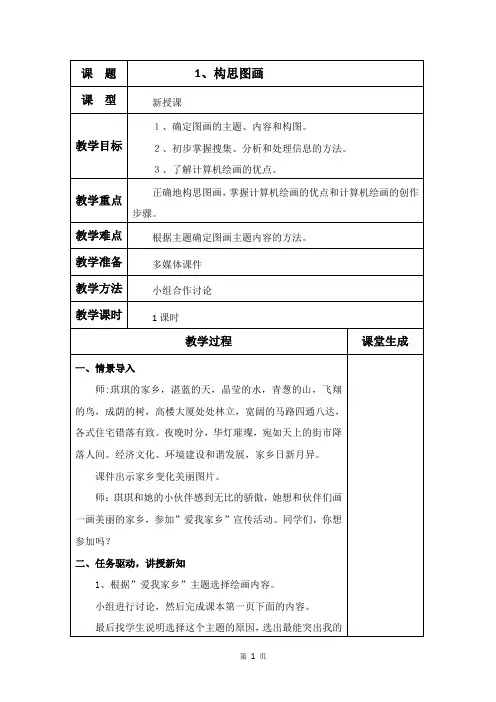
课题1、构思图画课型新授课教学目标1、确定图画的主题、内容和构图。
2、初步掌握搜集、分析和处理信息的方法。
3、了解计算机绘画的优点。
教学重点正确地构思图画,掌握计算机绘画的优点和计算机绘画的创作步骤。
教学难点根据主题确定图画主题内容的方法。
教学准备多媒体课件教学方法小组合作讨论教学课时1课时教学过程课堂生成一、情景导入师:琪琪的家乡,湛蓝的天,晶莹的水,青葱的山,飞翔的鸟,成荫的树,高楼大厦处处林立,宽阔的马路四通八达,各式住宅错落有致。
夜晚时分,华灯璀璨,宛如天上的街市降落人间。
经济文化、环境建设和谐发展,家乡日新月异。
课件出示家乡变化美丽图片。
师:琪琪和她的小伙伴感到无比的骄傲,她想和伙伴们画一画美丽的家乡,参加”爱我家乡”宣传活动。
同学们,你想参加吗?二、任务驱动,讲授新知1、根据”爱我家乡”主题选择绘画内容。
小组进行讨论,然后完成课本第一页下面的内容。
最后找学生说明选择这个主题的原因,选出最能突出我的家乡特点的场景。
2、集体总结构图的方法。
请学生把自己平时画画的心得讲给大家听。
最后师加以总结:一幅画应该有明确有明确的、突出的主体物;画面要简洁,能完整表现主题;画的内容要上下相称、左右呼应,给人以稳定感受和美感;同时画面色租用要做到浓淡适宜、协调和谐。
3、计算机绘画的优点。
出示一幅已经完成的图画,请学生比较一下计算机绘画与我们平时纸上的做画有什么优点?同时请学生在课本上找出写计算机绘画优点的部分,看我们谁说的更完整。
4、自主阅读计算机绘画的创作步骤。
请同学们自主阅读课本第3页的内容,和同桌相互说一说利用计算机绘画的创作步骤。
三、自主练习与思考请学生自己找出计算机绘画的创作步骤。
最后完成课后的”思考也练习”。
四、课堂小结师:同学们,通过今天的学习,你有什么收获呢?板书设计:1、构思图画教学后记:课题2、弯弯的小河课型新授课教学目标 1、了解画图程序的窗口。
2、了解”画图”工具。
3、掌握”直线”、”曲线”工具的使用方法。
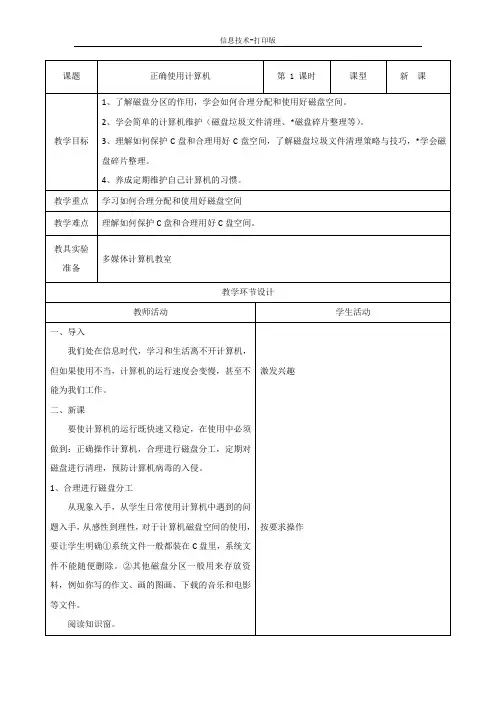
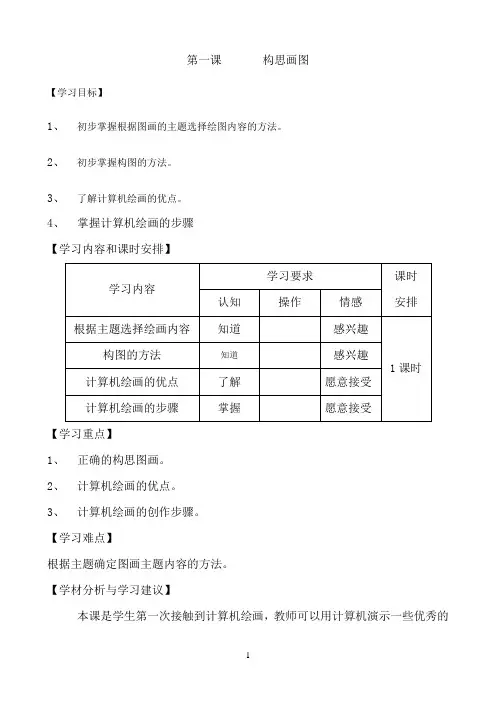
第一课构思画图【学习目标】1、初步掌握根据图画的主题选择绘图内容的方法。
2、初步掌握构图的方法。
3、了解计算机绘画的优点。
4、掌握计算机绘画的步骤【学习内容和课时安排】【学习重点】1、正确的构思图画。
2、计算机绘画的优点。
3、计算机绘画的创作步骤。
【学习难点】根据主题确定图画主题内容的方法。
【学材分析与学习建议】本课是学生第一次接触到计算机绘画,教师可以用计算机演示一些优秀的计算机绘画作品,以激发学生对计算机绘画的兴趣,学会欣赏他人作品,让信息技术课成为学生喜欢的课程。
知道学生进行信息获取时,教师要告诉学生信息择自己熟悉或喜爱的方式,如回忆、小组讨论、相互协作等进行信息搜索,可以是老照片、剪报、图画、文字、音乐、网络信息等,并启发讨论资料的意义及如何运用到图画中。
教师还可以利用本教材提供的配套光盘中的资源库或者自己设置资源目录,让学生在存储设备中查找到自己需要的文件。
当大量的信息呈现在课堂中时,教师必须引导学生正确的鉴别和评价信息。
首先让学生对大量的信息进行梳理、归纳,并判断信息的可用性,是否与自己的绘画作品相联系。
其次由以上的活动,使学生情不自禁的在脑海中勾勒出自己绘画的主题,并说一说、写一写,用铅笔画一画,对信息进行创造性表达。
【学习过程】一、导入1、本课的题目是什么构思是什么意思构思画图呢2、现在大家来构思一副画图。
3、提问构思的画图是什么(强调构思画图是绘画的第一步)二、新授1、普通绘画的创作步骤:●构思。
确定主题,围绕主题构思画面内容。
●画稿。
在图画纸上勾画出要表现的内容,安排好构图。
●绘制。
选择自己熟悉的绘画工具,设定好画布的大小,灵活运用各种绘画工具,耐心细致的作画。
●调整。
对画面构图、色彩等进行修改完善●保存。
出示一张传统的画图。
2、出示一份电子绘画的画图。
●电子画图和传统画图的区别在哪里(电子绘画是一种无纸绘画,是利用计算机上的绘画软件进行美术创作的过程。
采用计算机绘画,我们可以尝试各种工具,材料,来丰富视觉和审美经验,表达自己的情感和思想,激发创作灵感。
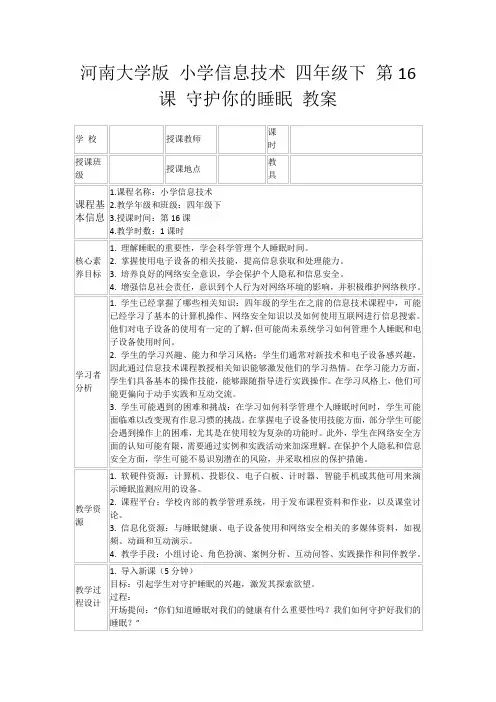
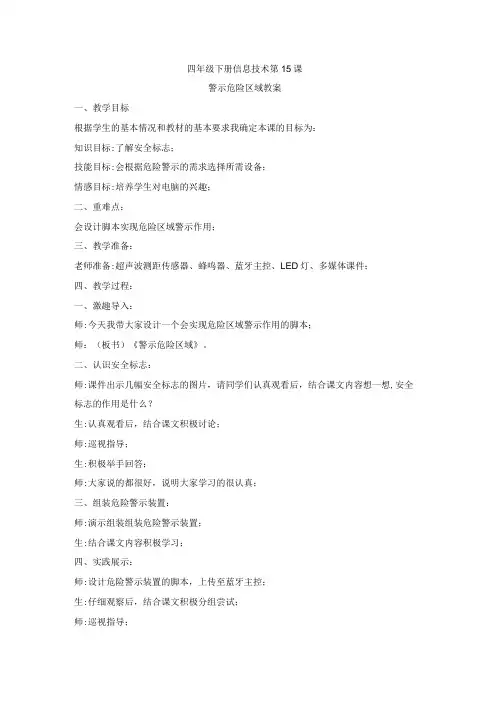
四年级下册信息技术第15课
警示危险区域教案
一、教学目标
根据学生的基本情况和教材的基本要求我确定本课的目标为:
知识目标:了解安全标志;
技能目标:会根据危险警示的需求选择所需设备;
情感目标:培养学生对电脑的兴趣;
二、重难点:
会设计脚本实现危险区域警示作用;
三、教学准备:
老师准备:超声波测距传感器、蜂鸣器、蓝牙主控、LED灯、多媒体课件;
四、教学过程:
一、激趣导入:
师:今天我带大家设计一个会实现危险区域警示作用的脚本;
师:(板书)《警示危险区域》。
二、认识安全标志:
师:课件出示几幅安全标志的图片,请同学们认真观看后,结合课文内容想一想,安全标志的作用是什么?
生:认真观看后,结合课文积极讨论;
师:巡视指导;
生:积极举手回答;
师:大家说的都很好,说明大家学习的很认真;
三、组装危险警示装置:
师:演示组装组装危险警示装置;
生:结合课文内容积极学习;
四、实践展示:
师:设计危险警示装置的脚本,上传至蓝牙主控;
生:仔细观察后,结合课文积极分组尝试;
师:巡视指导;
师:大家实践的都很好,说明大家刚才学习的很认真!。
查找信息的好帮手【教材信息】:本课主要让学生认识并会输入搜索引擎网站,学会按照“关键字查询”相关内容。
《加快中小学信息技术课程建设的指导意见》中指出:当前中小学信息技术课程宜以计算机和网络技术为主,教学内容的选取应考虑信息社会对公民的基本要求,既要符合中小学教育规律,又要体现时代特征。
随着网络科技时代的到来,利用网络来获取信息已成为未来世界人生存的基本能力之一。
在浩瀚的信息海洋中遨游,失去方向往往是劳而无功的,搜索引擎的使用无疑使人们找到了通往目的地的捷径。
【学情分析】:小学四年级学生的自学能力和自我控制能力有所提高,但多数情况下还比较肤浅和不够成熟,尤其对于一些知识和技能还处于一知半解的状态,因此,教师应鼓励和引导学生“我学我用”、“活学活用”,从而提高学生自学能力和知识迁移应用能力。
小学生的自我表现意识和协作学习的愿望较强,学习兴趣集中,间接兴趣和直接兴趣同时起作用,而且间接兴趣比直接兴趣更起作用,兴趣与目标开始有了联系。
因此,在教学过程中,教师应注意设计有效的“兴趣主题”,让学生成为活动的主体,加强与学生的情感交流,在平等和愉悦的氛围中通过联系实际生活和实践操作体会来实现对知识和能力的学习和提高。
由于学生有不同的学习风格、认知基础,教师应了解学生的学习特点,给学生提供指导,考虑学生不同方面的发展,利用分组合作式的学习,通过同伴的影响提高学生的认知水平。
【教学目标】:知识与技能目标:本课主要让学生认识并会输入搜索引擎网站,学会按照“关键字查询”相关内容。
过程与方法目标:培养学生团队合作能力以及学生利用搜索引擎查找信息的能力。
情感态度与价值观目标:培养学生养成勇于探索的学习习惯,提高学生自主学习的能力,提高学生团体合作意识。
【教学重、难点】:教学重点:学生认识搜索引擎,理解关键字查询,体会到运用关键字技巧搜索的好处并且初步了解分类查找的作用。
教学难点:培养学生进行的“关键字”进行查询的能力,知道利用关键字的技巧能够提高查询的速度。
河大版小学信息技术四年级下册《多彩的世界》教学设计吴建伟惠济区开元路小学《多彩的世界》教学设计通过演 示教学 让学生 对今天 所学习 的工具 有一个 表象认把学习 的主动 权交给 学生,让 学生主 动参与 学习,自 由发挥, 既给同(2)学生为苹果涂色时发现问题,其中一个苹果界才如此美丽。
引入课题《多彩的世界》任务,自主学习如何才能给这些图画涂上绚丽的色彩呢?在涂色之 前,我们必须先来认识两个朋友。
教师演示操作。
(1)认识“调色板”先来看看画图中的颜料盒,它有 28种颜色,想用哪种 颜色只要用鼠标轻轻一点就选中它了。
(2)认识“用颜色填充工具”。
2让学生说说填充工具长得什么样? 教师简单介绍填充工具的用法。
掌握了新本领,老师就要开始考验大家了,愿意接受学生在计算机上操作,尝试为“苹果树”涂色(1)学生发现问题: 为苹果树干涂色时颜色会 充满整个背景。
引导学生自学课本 第15页百宝箱,尝试为“不封闭图形”涂色。
1、明确厂厂■厂厂厂■■厂厂【学习新 课考验吗?2、自主练习,填充颜色学生在计算机上操作,尝试为“小鸟”涂色。
识,为下 一步自 广」主探究 / 4做铺垫。
学生开始操作,教师巡视。
自学之后,学生汇报,教师小结。
3、不封闭图形的涂色方法名师精编优秀教案涂色时整个树冠会都被涂色。
弓I导学生尝试讨论解决问题,引入“放大镜”的使用。
将图片放大后修改再涂色。
4、合作探究,追求完美(自定义颜色的填充)(1)(出示图画)这幅图片用到了很多颜色,你们仔细观察这些颜色试充到左在颜料盒中都有吗?一试:将右图的颜色填边的空白图中。
(小组讨论,教师引导学生寻找解决问题的方法,并汇报。
)(2)让学生当小老师边讲边操作,学习自定义颜色(3)选择适当时机介绍取色工具。
5、综合运用,拓展练习(1)欣赏图片,感受色调,学习色彩的搭配。
让学生欣赏一组图片,观察,看看图中春、夏、秋、冬都是由哪些颜色构成的。
体会颜色的色调(2)介绍“冷、暖色调”学间的相互学习提供了方便,检验了课堂的学习效果,又突破了本课的教学重点,更体现了关注学生,从学生中来,到学生中去的教学理念。
第八课神奇的复制
教学目标:
1、掌握复制图形的方法。
2、掌握“选定”工具的使用方法。
教学重点:复制图形的方法。
教学难点:复制不同地方的文件。
教学方法:任务驱动法、演示法、谈话法
教学准备:电脑、大屏幕
教学过程
一、任务驱动进行激趣
1、老师出示一棵小树,我想让它变成十棵怎么办?(有个别同学能上来进行操作)
2、这个魔术师的技巧是什么?让绿树成荫?
二、新授
1、复制的方法
第一步:用“选定”工具选取小树。
第二步:单击“编辑”中的“复制”。
第三步:把光标放到合适的位置,右击“粘贴”
2、对“复制”过的图形大小、位置可以调整。
三操作练习
1、让学生自己自由地去复制,再调整。
2、施展神奇的复制魔法。
四、知识拓展
除利用鼠标进行操作外,还可以用键盘来进行操作,如“Ctrl+C”复制,“Ctrl+X”剪切,“Ctrl+V”粘贴。
五、巩固与练习
自己绘制美丽的图形,在计算机上制作小手绢。
教学后记:。
第一课:计算机的操作系统学习目标1. 知识目标:了解计算机系统的组成。
2. 能力目标:理解计算机操作系统。
掌握改变声音大小的操作方法。
3. 情感目标:感受信息技术的重要性,产生学习计算机的的信心。
教学重点和难点:计算机的组成教学过程:一、计算机的分类计算机的分类很多,一般可以从下面几个方面来划分:1.从计算机规模来分:有巨型机、大型机、中型机、小型机和微型机(Personal Computer)。
2.从信息表现形式和被处理的信息来分:有数字计算机(数字量、离散的)、模拟计算机(模拟量、连续的)、数字模拟混合计算机。
3.按照用途分来:分为通用计算机、专用计算机。
4.按采用操作系统来分:分为单用户机系统、多用户机系统、网络系统和实时计算机系统。
5.从字长来分:有4位、8位、16位、32位、64位计算机。
6. 按厂家分:有原装机、兼容机。
7. 按CPU分:有386、486、586、PⅡ、PⅢ、PⅣ。
8. 按主机形式分:有台式机、便携机、笔记本式机、手掌式机。
二、微型计算机1、微型计算机的概念将计算机的核心器件中央处理器(运算器和控制器)集成在一块半导体芯片上的计算机,称为微型计算机,简称微机。
2、程序存储、程序控制美籍匈牙利科学家冯·诺依曼,对计算机的发展做出了巨大贡献,他提出了“程序存储、程序控制”的设计思想,同时指出计算机的构成包括如下几个方面:(1)由运算器、存储器、控制器、输入设备、输出设备五大基本部件组成计算机系统,并规定了五大部件的基本功能。
(2)计算机内部应采用二进制表示数据和指令。
(3)程序存储、程序控制(将程序事先存入主存储器中,计算机在工作时能在不需要操作人员干预的情况下,自动逐条取出指令并加以执行)。
三、计算机系统的组成(一)一个完整的计算机系统由计算机硬件系统及软件系统两大部分构成。
(1)计算机硬件:是计算机系统中由电子、机械和光电元件组成的各种计算机部件和设备的总称,是计算机完成各项工作的物质基础。
是指计算机系统中的实际装置,是构成计算机的看得见、摸得着的物理部件。
它是计算机的“躯壳”。
(2)计算机软件:是指计算机所需的各种程序及有关资料。
它是计算机的“灵魂”。
(二)硬件计算机硬件由运算器、控制器、存储器、输入设备、输出设备五部分组成。
1、主机:相当于人的头脑和心脏,是计算机的重要部件。
它里面藏着各种各样重要的电路板,没有了它,电脑就了无生机了。
2、中央处理器(CPU):控制器+运算器,是计算机的核心。
CPU的性能基本决定了计算机的性能,CPU是整个电脑系统的核心。
CPU的主要性能指标有:(1)主频:即CPU的时钟频率。
(2)时钟频率:即CPU的外部时钟频率。
(3)内部缓存:即封闭在CPU芯片内部的高速缓存。
(4)外部缓存:即CPU外部的高速缓存。
(5)MMX技术:是“多媒体扩展指令集”的缩写。
(6)制造工艺。
3、存储器:可分为内存储器、外存储器、高速缓冲存储器(1)内存储器(主存、内存):用于存放计算机当前工作中正在运行的程序、数据等,分为随机存取存储器RAM(Random Access Memory)和只读存储器ROM(Read-Only Memory)两种。
①随机存储器(RAM):可由用户更改信息,断电后信息消失。
②只读存储器(ROM):信息由厂家确定,一般用来存放自检程序、配置信息等。
通常只能读出而不能写入,断电后信息不会丢失。
(2)外存储器(外存):用来存储大量暂时不参加运算或处理的数据和程序,是主存的后备和补充。
①硬盘:安装在主机箱内,容量有40GB、80 GB、120 GB。
②软盘:封装在塑料保护套中,3.5英寸软盘容量为1.44MB,双面高密度。
③光盘:信息读取要借助于光驱,其容量为650MB。
④USB优盘:是利用闪存在断电后还能保持存储的数据不丢失的特点而制成的,特点是重量轻、体积小。
⑤USB移动硬盘:可以通过USB接口即插即用,特点是体积小、重量轻、容量大、存取速度快。
⑥DVD光盘:存储密度高,存储容量大,容量一般为4.7GB硬盘软盘光盘USB优盘USB移动硬盘DVD光盘(3)高速缓冲存储器(Cache Memory):是内存与CPU交换数据的缓冲区,是为解决内存与CPU速度不匹配的问题而设计的一种存储设备。
▲内存和外存的比较:内存:存储信息速度快,断电后存储内容全部丢失。
外存:存储信息不受断电的影响,存取速度相对于内存慢得多了。
▲硬盘和软盘它将圆形的磁性盘片装在一个方的密封盒子里,这样做的目的是为了防止磁盘表面划伤,导致数据丢失。
硬盘的容量比较大,也就是说它能记录的信息比较多,而且一般都装在机箱里面。
软盘的容量就相对比较小了,一般放在机箱外面。
计算机上有个特殊的地方叫做软盘驱动器,要用软盘的时候就把它放进这个地方,不用的时候可以很方便地拿出来带走。
打个比方说,计算机像一个工厂,硬盘就是仓库,可以放很多东西,但是仓库是不能随便搬走的;软盘呢,就是卡车,装的东西虽然不多,但是搬运起来很方便。
硬盘在机箱里负责储存数据,而软盘用来搬运数据,硬盘的容量大,软盘的容量小,这就是它们的区别,另外硬盘的存取速度比软盘快得多。
▲光盘因为软盘的容量太小,所以用得越来越少了,近几年用得比较多的是光盘。
平时我们用的音乐CD、VCD影碟都是光盘,电脑上用的软件光盘和它们外表看起来是一样的,而且CD和VCD都可以在电脑上使用。
▲存取速度存取速度,就是我们向磁盘储存数据和从磁盘上得到数据的快慢,这个速度越快,我们等待的时间就越少。
CPU > Cache > RAM > ROM > 硬盘> 光盘> 软盘▲存储容量硬盘:40GB、80GB、120GB…软盘:1.44MB光盘:650MB▲存储单位(1)位(bit):表示一位二进制信息,可存放一个0或1。
位是计算机中存储信息的最小单位。
(2)字节(Byte):是计算机中存储器的一个存储单元,由8个二进制位组成。
字节(B)是存储容量的基本单位,常用的单位有:KB1KB=1024B=2^10BMB1MB=1024KB=1024*1024B=2^20BGB1GB=1024MB=1024*1024KB=1024*1024*1024B=2^30BTB1TB=1024GB=1024*1024MB=1024*1024*1024KB=1024*1024*1024*1024B =2^40B▲读和写:取出磁盘中的信息叫做“读”;向磁盘中放入数据称为“写”。
其实当我们听录音带时,是在读出磁带上的信息,而用磁带录音乐的时候,就是在往磁带里写入信息,磁盘和磁带的存储原理差不多,所以磁盘上的信息也可以很方便地改写。
而光盘的存储原理比较特殊,里面存储的信息不能被轻易地改变。
也就是说我们常见的光盘生产出来的时候是什么样,就一直是那样了那我们有没有办法把自己写的文章存在光盘上呢?有一种特殊的光盘CD-R是可以写的,但需要使用“光盘刻录机”才能把文章写到CD-R 光盘上。
在外部存储器中,只有硬盘是装在机箱里面的,而且是最常用的,我们平时使用电脑主要是与硬盘上的各种信息打交道。
我们可以运行的各种程序都在硬盘上,比如记事本,还有用记事本写的文章等等,它们都是以文件的形式保存在硬盘上的。
4、输入设备:把原始数据和处理这些数据的程序通过输入接口输入到计算机的存储器中。
常用输入设备:键盘、鼠标、扫描仪、光笔、写字板、数字化仪、条形码阅读器、数码相机、模—数(A/D)转换器等。
从读取数据的角度看,当从磁盘、光盘、电子盘或磁带读取文件时,它们是输入设备,例:鼠标:像老鼠,一般有两个按键,我们叫左键和右键。
别看它小,它可以带领我走遍计算机世界,可谓是“无鼠寸步难行”。
键盘鼠标扫描仪数字化仪条形码阅读器数码相机5、输出设备:输出计算机的处理结果。
常用输出设备:显示器、打印机、绘图仪、音响、喇叭等(嘴巴)从保存数据的角度看,当向磁盘、光盘、电子盘或磁带保存文件时,它们是输出设备。
例:显示器:像电视,显示计算机的各种信息。
打印机:主要用于打印数据、文字、图形等。
可分为单色和彩色打印机,针式、激光和喷墨打印机。
显示器打印机绘图仪音响(三)软件计算机软件是在计算机硬件设备上运行的各种程序及其相关文档的总称。
它分为系统软件与应用软件两类。
1、系统软件:是管理、监控和维护计算机资源的软件。
一般可分为四类:操作系统,语言处理系统,数据库管理系统(Visual Basic COM、delphi)和软件工具。
(1)操作系统是管理控制计算机自身的基本软件,是系统的核心部分。
操作系统的功能是管理计算机的全部硬件资源和软件资源,为用户提供高效周到的服务。
(2)语言处理系统是将高级语言编写的源程序翻译成机器语言,让计算机执行。
(3)数据库是存储计算机系统内的有结构的数据的集合,数据库管理系统是一个在操作系统支持下进行工作的庞大软件。
利用数据库管理系统提供的一系列命令,用户可以建立、维护、管理和使用数据库。
(4)软件工具是指软件开发、实施和维护过程中使用的程序。
2、应用软件:是为解决各种实际问题而专门设计的计算机程序,一般由用户编写或外购。
包括管理软件(MIS),字、表处理软件(WPS Office 2003、WPS Office 2005 GSE、Microsoft Office2003、MicrosoftOffice XP)、应用数据库管理系统、用程序设计语言编写的源程序等。
板书:改变计算机声音大小的步聚:第一课计算机的操作系统教学目标:1、通过教学,使学生了解计算机系统的组成。
2、理解计算机操作系统。
3、掌握改变声音大小的操作方法。
教学过程:一、导入二、新授1、知识窗硬件、软件、裸机的含义。
2、知识窗操作系统是什么?操作系统的作用?如何对操作系统进行个性化设置?3、做做看(1)改变计算机声音的大小任务栏——小喇叭——单击打开面板——调整滑块——单击关闭面板三、思考与练习1、计算机系统指的是什么?2、计算机系统中“硬件”和“软件”指的是什么?3、试着改变计算机声音的大小。
作业:一:填空1、计算机的系统指的是:系统。
一台能够正常工作的计算机是由和两部分组成的。
2._______ 是指人们能够看得见、摸得着的部分,如显示器、键盘、主机、鼠标等就是。
3.是指各种程序和数据,打字训练和杀毒程序是。
4.没有安装任何软件的计算机叫做。
5.计算机的核心软件是。
它是我们使用计算机的基础。
是计算机的核心软件。
就像图书管理员一样,管理着计算机系统的各种资源。
二:问答题1、如何改变计算机声音大小。
第二课Windows操作系统的“面孔”教学目标:1、了解Windows操作系统。
2、认识Windows操作系统桌面的组成。
3、认识“窗口”和“对话框”。